Apple TV For CAS
發佈日期 : 2012年 6月29日 圖 / 文 : 巴斯
|
|
|
![]() Video
Video ![]()
![]()
![]()
![]()
![]()
![]()
![]()
![]()
![]()
![]()
![]()
![]()
![]()
![]()
![]()
![]()
![]()
![]()
![]()
![]()
![]()
![]()
![]()
![]()
![]()
![]()
![]()
![]()
![]()
![]()
![]()
![]()
![]()
![]()
![]()
![]()
![]()
![]()
![]()
![]()
![]()
![]()
|
|
|
無需換新款 Av amp,只需附出港幣 $788 就可以玩到 AirPlay 或讀取電內的音樂檔,是 CAS 當中平價入場費之選。
6月27日對打算向 CAS 埋手的朋友來講,是踏出第一步的時候了。
早幾日剛問國仁借來日本版 Apple TV 八掛一下,想不到幾日後就推出香港版。
正如上述的 Video內所見,Apple TV對我來講最有用,也只是利用她來播放我電腦內的相片吧,其他功能並沒有太大的興趣。
這點和我平日少開電視機的習慣有關吧,就算平日錄好的電視節目,唔係用投影機來品嘗,就係用 iPad 來重溫。
之前一直聽其他師兄講,用 Apple TV 來玩 CAS 好聲,今次多得國仁借我用,使我可以親身了解和體驗一下。

個人評價
直接的答案是 :
Apple TV果然是 CAS 入門必選的工具,一般市民或對音響不太苛求的朋友,加上她的價位,一定會滿意她的表現。
我個人評價係無論外型設計,又或者係使用時的操控感,連同操作的方便程度,都感到滿意。
如果要用盡 Apple TV 的所有功能,當然係必需接駁電視吧,
但如果用家只係打算用 Apple TV來聽歌仔的話,咁就完全唔需要浪廢電費,因為用 Apple TV來聽歌 ,係容許唔開電視。
除非用家打算用電視機個喇叭來聽歌,又當別論。
用家只要用 iPad iPhone 或 iPod Touch,就可以用圖像化的方式來搖控操作 Apple TV 來播歌。
歌曲可以係一早殖入 iPad iPhone 或 iPod Touch體內的歌曲,又可以是隔空提取用家自己電腦內所擺放的歌曲,操作簡單而且有趣味性。

|
|
|
非一般搖控
圖為跟機所附送的簡約超靚仔搖控,但缺點是用紅外線操作,
用家一定要把 Apple TV 擺放在這個搖控的紅外線射程範圍內。
|
|
|
|
|
|
留意呢一個搖控,係要配合埋電視一起操作的,如果打算用 Apple TV來聽歌的話,唔開電視,係用唔到她的工能,
不過咁,如果你背熟D位,咁唔睇畫面都可以播得出歌來的,但無畫面,想點指定歌曲就..............
把 Remote 這個免費 App,安裝在 iPad iPhone 或 iPod Touch身上,不但可以做到跟機來的 100% 搖控功能,
還能夠利用 iPad iPhone 或 iPod Touch的畫面來點選圖像化的封面。
所以用家在對部機有初步了解後,就請放棄用跟機來的搖控,改用 Remote 這個免費 App。
跟機來的搖控,就打入冷宮吧,不過入冷宮前,請把電池取出,否則電池日後如漏電池水出來的話,咁個搖控就慘了。

|
|
|
Remote App 是靠 Wi-Fi 操作,根本沒有指向性,只要在同一網絡下的 Wi-Fi 範圍使用就收到。
就是因為這個理由,接上一堆線在背面的 Apple TV,根本就無需要放出來獻世,
我會把她收到柜內最隱閉處來運作,我完全唔想見到佢接上一堆線材的樣子。
|
|
|
Apple TV 身上是光滑一片,沒有顯示屏,也沒有開關鍵,平日根本唔需要放出來,
只是在接收到訊號之後,會亮起如圖的白燈仔,表示接通訊號。
所以我一定有咁密收咁密。

|
|
|
用 Apple TV 來聽歌的話,
以 iPad iPhone 或 iPod Touch作為操控,係無需接上任何線材,操作方便,一邊聽歌,也可以一邊用她們來如常上網。
所以唔安裝 Remote這個 app ,係喪失了 Apple TV的一個重大賣點和樂趣。
|
|
|

|
|
|
24/ 192 音樂檔
透過 Denon 4308 所得到數據顯示,來自 Apple TV 的音樂檔,都是以 48kHz 到達目的地。
如圖中所見,本來在電腦的原檔是 44.1 kHz 的音樂檔,就會變成 48 kHz 來到 Av amp。

|
|
|
就算所讀取的是 24/ 192 原檔案, Apple TV都係唔會理會用家同意或反對,一一都會變成 48 kHz 輸出到 Av amp。
圖中所見的音樂檔,正正就是原檔是 24/ 192 的音樂檔。
放心如果有聲就叫做讀到的話,咁咪叫做讀到囉。
有聲丫嘛~~~~係有聲啊,又無怪聲出現。
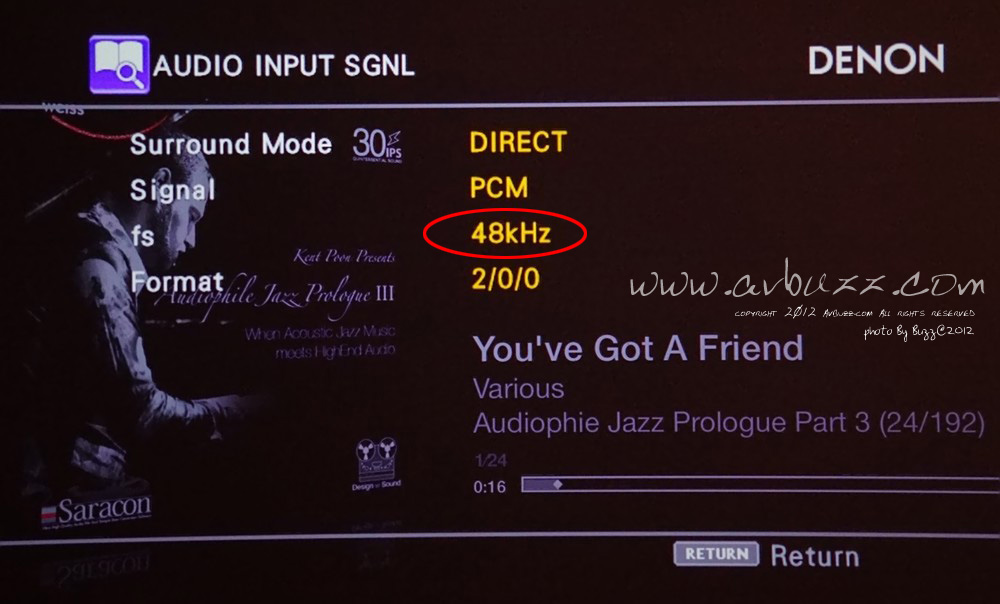
播埋學而的 24/ 192 音樂檔, 命運都是一樣。
唔好咁啦,官方 $788一部 Apple TV ,你想佢點呀,聽首歌遮,
唔滿意咪買部幾萬蚊的解碼囉,有要求就當然要附出啦,今時今日服務態度仲想點呀?
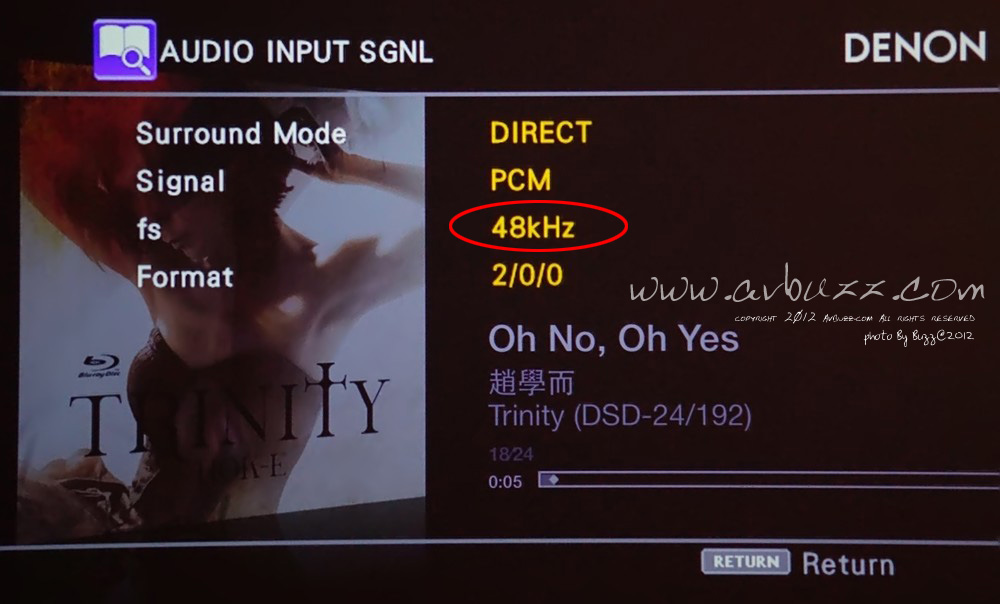
|
|
|
唔打算駁 Hi-fi 的朋友,可以把 Apple TV 直接用 HDMI 線與電視接駁一起,電視就有聲又有畫,
配合埋 Lan 線接駁後,用家的電視機就可以透過 Apple TV,而播放得到用家電腦內的歌曲,相片,或 Video 片段。
iPad 在 Remote App 搖控電視時的操作介面,就係圖中所見的一樣,是一塊大黑板,操作方式與 Touch Pad一樣。

|
|
|
|
|
|
這是屬於日本版的開箱圖,所以可見到附送來的電線是兩腳吧。
|
|
|
|
|
|
|
|
|
上圖可見 Apple TV 背面擁有光纖和 HDMI 接口,如果只針對駁 Av Amp 的話,有 HDMI的 Av amp 當然可以接上光纖 或 HDMI ,
但如果Av amp 舊到連 HDMI 也沒有的話,那就可以用光纖接上而最終一樣可以享受到 Apple TV所帶來的AirPlay 樂趣 。

|
|
|
用開 Remote 的朋友,平日只會見到家中屬於自己共享的電腦,
而擁有 Apple TV 之後,就會有圖中所見的 Apple TV 圖像。

|
|
|
留意這個 Remote ,用 Apple TV 的身份入來,所出現的操作介面,有九成似平日我們所操作的介面。
當中我們最感到陌生的就是圖中右下角所出現的十字鍵。

|
|
|
篤佢一下,就會變成咁,
呢個就係上述所提到,用來取代跟機來的搖控。
操作方式跟平日操作 Touch Pad一樣。

|
|
|
帶領 Apple TV來到Remote的介面,連用家之前早就做好的 Play List ,都可以一起共用,方便得很。
操作跟平日所用的 Remote 是一樣的吧。
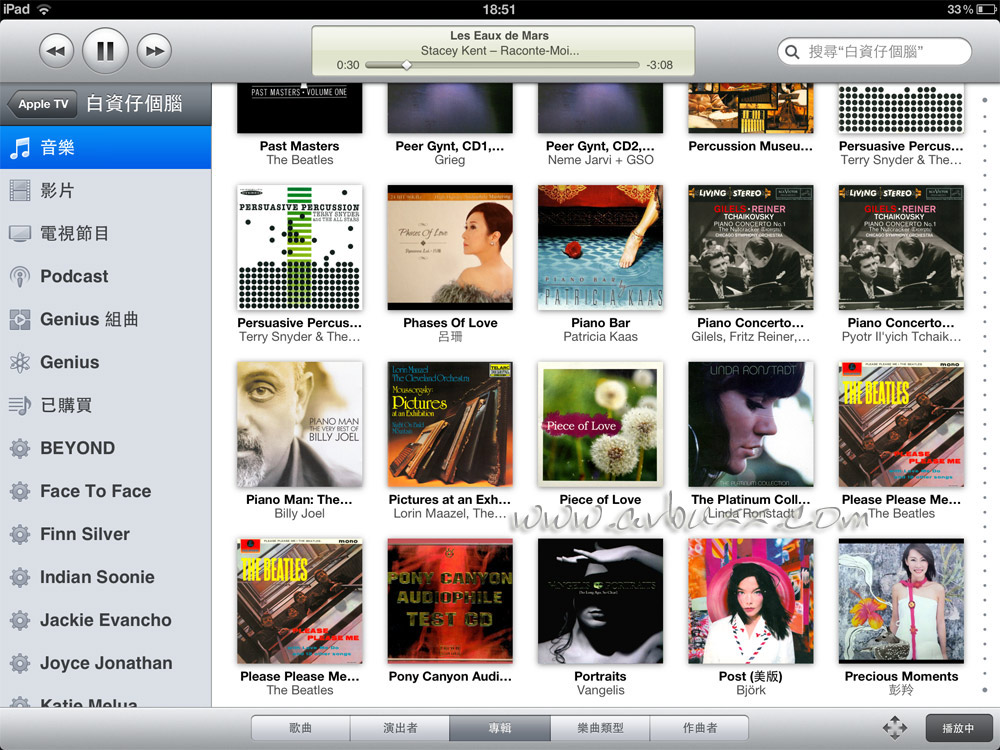
|
|
|

|
|
|

|
|
|
除了可以用 Remote來播放曲,還可以用其他方式以 AirPlay播放都可以。
用家無論是新款或舊款 Av amp,都可以得到 AirPlay 功能。

|
|
|
![]()
各師兄與朋友,這篇文章,如非商業用途,歡迎轉貼再轉貼,如需借圖片使用,
請自便,但敬請不要抹去圖中的 avbuzz.com簽名字樣,感激感激再感激。
◆ avbuzz.com精神,人人毒我,我毒人人 ◆
謝謝收看這篇文章,你是第 個收看這篇文章的讀者。